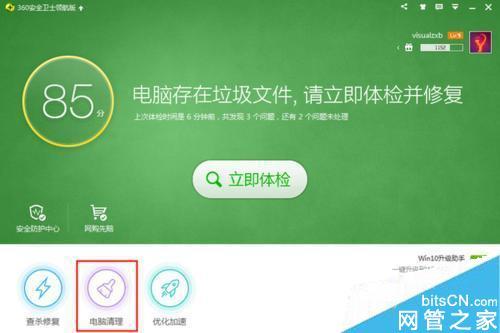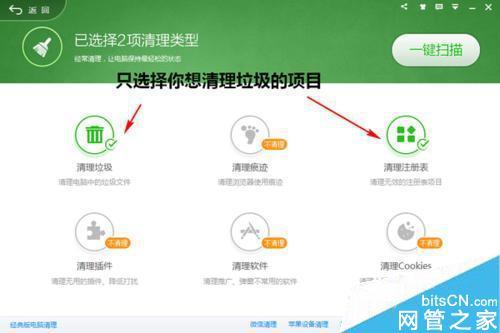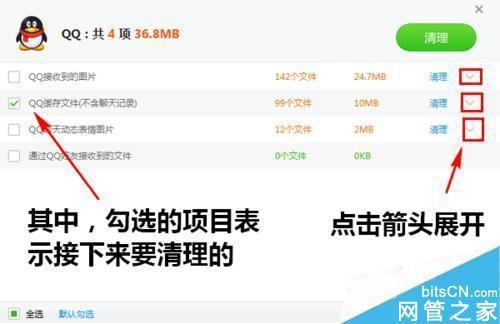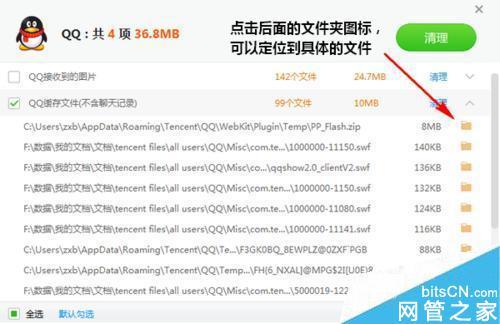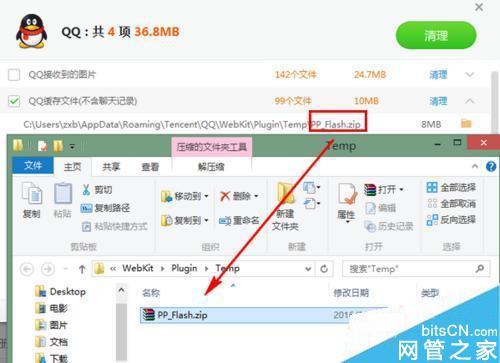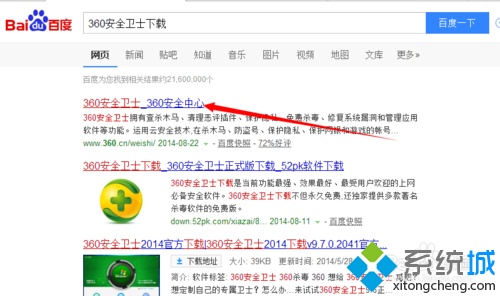360安全卫士清理电脑时怎么查看垃圾详情?
来源: 最后更新:24-04-30 12:07:33
导读:360安全卫士清理电脑时怎么查看垃圾详情? 360安全卫士清理电脑时怎么查看垃圾详情? 1.首先,打开安全卫士主界面,点击下方的"电脑清理". 2.然后,根据需
-
360安全卫士清理电脑时怎么查看垃圾详情?
1、首先,打开安全卫士主界面,点击下方的“电脑清理”。
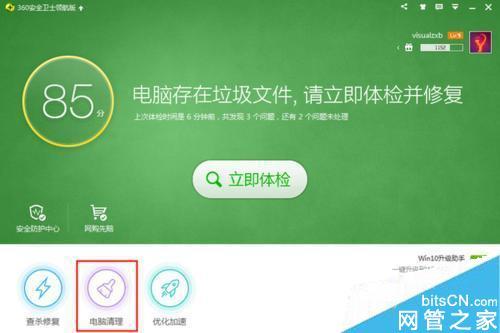
2、然后,根据需要选择要清理垃圾的类型,避免将不想要清理的项目也清理掉(例如不想清理历史记录,则不要选择清理痕迹)。选择完毕后,点击“一键扫描”按钮。
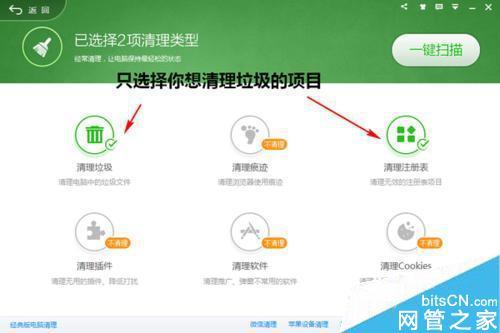

3、等待扫描结束后,若是想查看垃圾的详情,将鼠标移动到相应的垃圾项上点击。

4、在新打开的页面中:1)已经勾选的项目表示接下来将会被清理掉,没有勾选的则不会清理
2)若是想进一步查看具体的文件,可以点击右侧的向下箭头展开
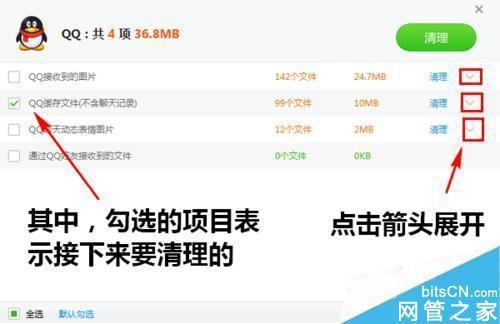

5、点击箭头展开以后,我们可以点击文件后面的文件夹图标,以便定位到具体的文件。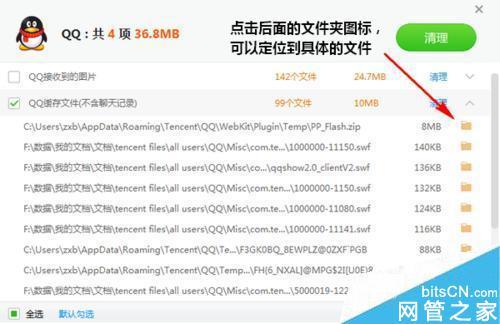
6、例如,下图便是我点击了PP_Flash.zip后的文件夹图标跳转到的文件。这样,我们就能知道垃圾清理具体是删除了哪些文件了,从而做到心中有数,避免由于不可知的原因将我们需要的文件“一刀切”。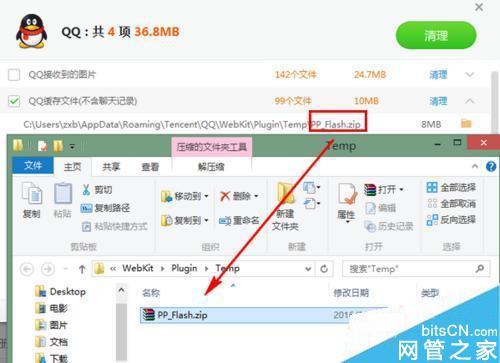
注意事项:养成良好的垃圾清理习惯,每次清理时及时查看被清理的文件,做到对自己的电脑心中有数,这是从电脑小白进阶到系统大神的必由之路。免责声明:本文系转载,版权归原作者所有;旨在传递信息,其原创性以及文中陈述文字和内容未经本站证实。
怀孕四个月胎动频繁是怎么回事,算不算正常?怀孕四个月胎动频繁是怎么回事,怀孕四个月胎动频繁算不算正常?胎儿
“快乐妈咪宝贝心愿”跨越200多公里,只为点亮这个耒阳6岁女孩的心愿 孕妇严重便秘怎么办?孕妇便秘怎么解决? 当已逝亲人被AI“复活”后|深度报道 被逝世的亲人缠身怎么办 中央督察后被撤职的原市长,“消失”两年后又被查了热门标签
热门文章
-
win7系统用360安全卫士恢复出厂设置的方法 24-04-30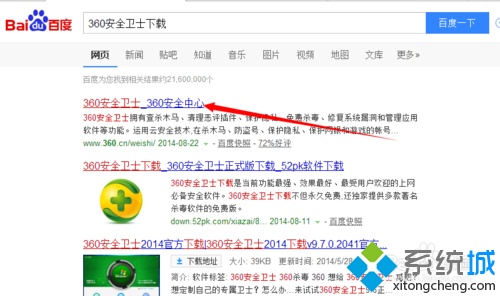
-
自动挡车挡位介绍m是什么挡位 自动挡位m是什么意思 24-04-30
-
为人处事说话技巧大全(为人处事说话技巧大全视频) 24-04-29
-
厚水垢怎么去 厚水垢怎么去除小妙招 24-04-29
-
空挡轰油门危害是什么(空挡轰油门危害是什么原因) 24-04-29
-
猪瘟有哪些症状(猪瘟有哪些症状该怎么治疗呢) 24-04-29
-
自动挡车可以拖车吗(自动挡的车不可以拖车吗) 24-04-29
-
自动挡车辆有离合器吗? 自动挡的车子有离合器吗 24-04-29
-
蚌埠车牌号什么字母 蚌埠车牌号开头字母 24-04-29
-
自动挡车起步应该先挂挡还是先松手刹? 24-04-29